L'interface utilisateur du ruban de l'explorateur Windows est l'une des centaines de nouvelles fonctionnalités introduites avec la dernière version du système d'exploitation Windows de Microsoft. L'interface utilisateur du ruban remplace la barre d'outils de l'Explorateur et offre un meilleur accès à tous les paramètres et fonctionnalités de l'Explorateur Windows.
La meilleure chose à propos de l'interface utilisateur du ruban est qu'elle est réduite par défaut et que l'on peut accéder à presque tous les paramètres et fonctionnalités de l'Explorateur Windows sans avoir à ouvrir la boîte de dialogue Options des dossiers. Vous pouvez réduire ou agrandir le ruban en cliquant sur la flèche vers le bas qui apparaît dans le coin supérieur droit de la fenêtre ou en appuyant sur la touche de raccourci Ctrl + F1.

Alors que la majorité des utilisateurs Windows aiment le ruban dans l'Explorateur Windows, un petit pourcentage d'utilisateurs aiment également disposer de l'ancienne barre d'outils de l'Explorateur dans Windows 8.
Les utilisateurs qui souhaitent désactiver l'explorateur de ruban et activer l'ancienne barre d'outils peuvent télécharger et exécuter un petit utilitaire nommé Ribbon Disabler . Ribbon Disabler est un utilitaire gratuit du fabricant de Personalization Panel pour Windows 7, de User Picture Tuner et de Windows 7 Home Basic Color Changer.
Il vous permet d'activer la barre d'outils et de désactiver le ruban en un clic. Téléchargez, exécutez l'outil avec les droits d'administrateur, puis cliquez sur Désactiver la barre d'outils de Windows. Une fois que vous avez terminé, il vous sera demandé de vous déconnecter et de vous connecter pour appliquer le changement.
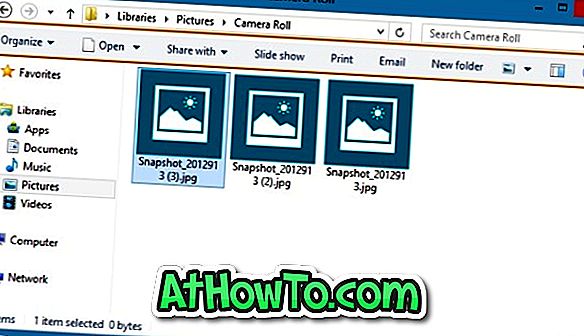
Lorsque vous activez la barre d’outils dans Windows 8 avec Ribbon Disabler, les options d’organisation, de diaporama, d’impression, de création de dossier, d’ouverture, de lecture de toutes les options et bien d’autres encore dans l’explorateur Windows.
Veuillez noter que le fichier zip de l'explorateur de ruban comprend un exécutable distinct pour Windows 8 32 bits et 64 bits. Assurez-vous d'exécuter la bonne version. L'outil est fourni avec une option permettant de revenir à l'interface utilisateur du ruban de l'explorateur Windows d'origine.
Comment modifier les icônes du ruban de l'explorateur, l'application de l'explorateur de fichiers Metro pour Windows 8 et l'activation de l'explorateur de ruban dans Windows 7 peuvent également vous intéresser.
Télécharger Ribbon Disabler














